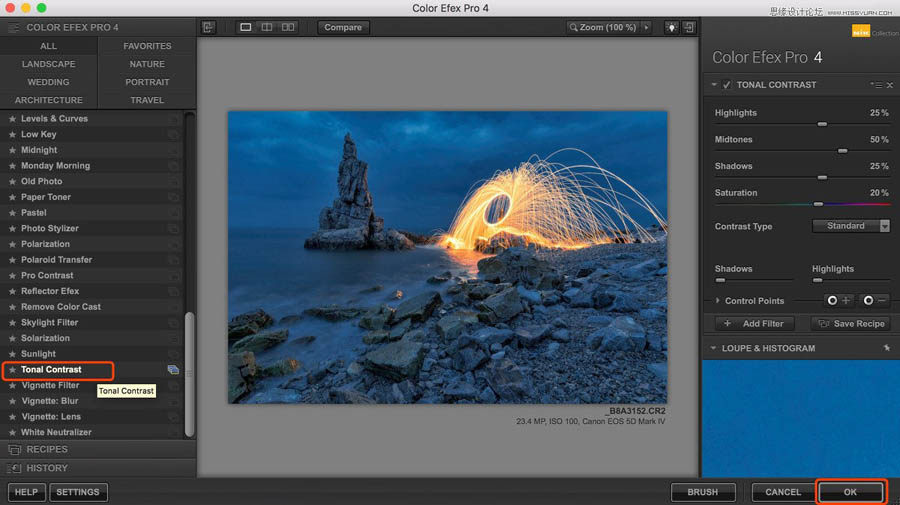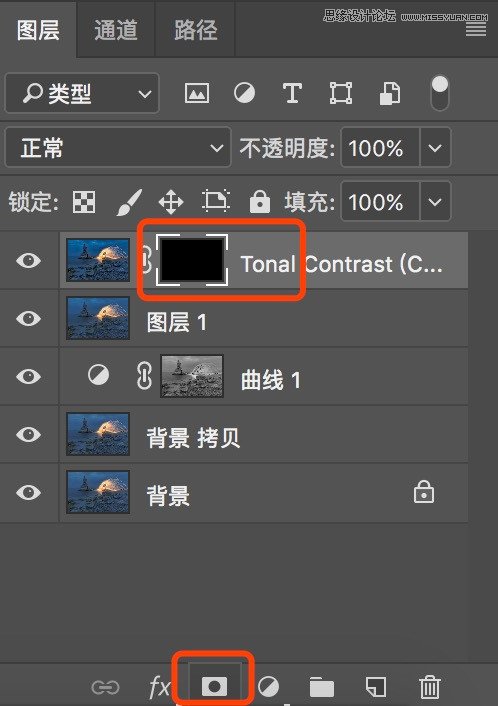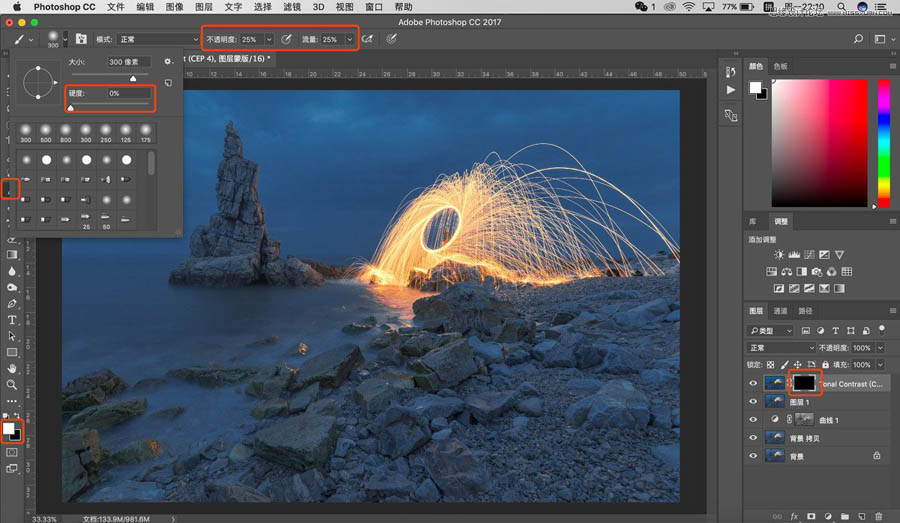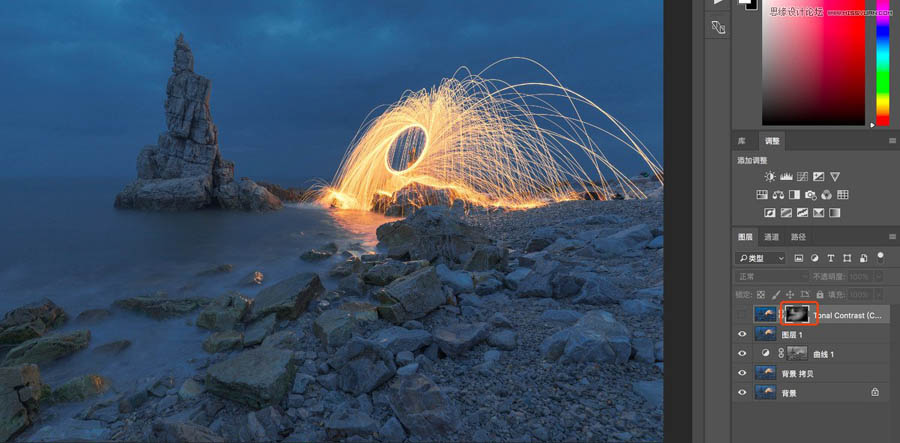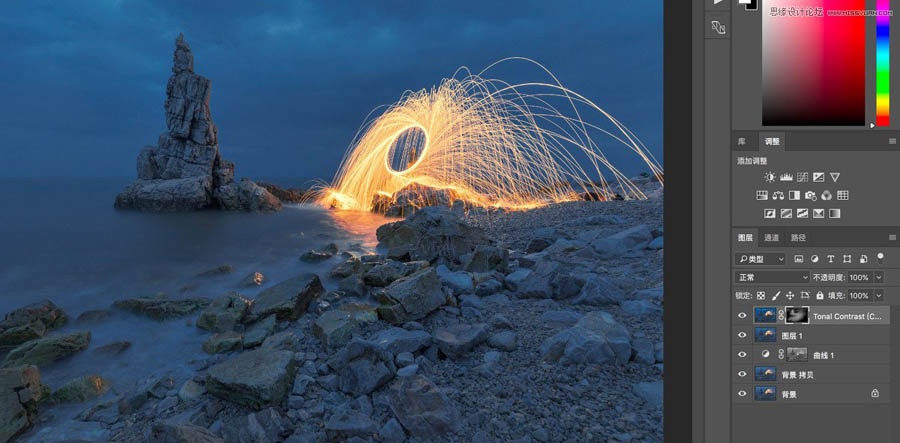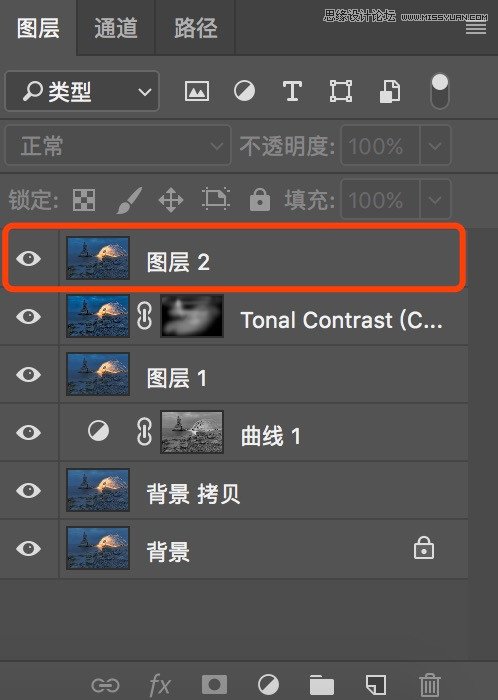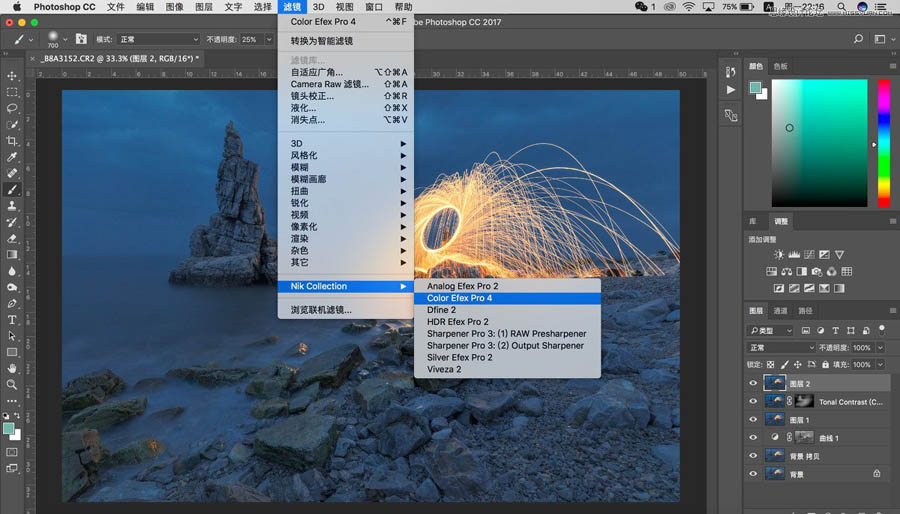Photoshop光影作品的前期拍攝和后期思路(3)
文章來源于 圖蟲網,感謝作者 韓凱 給我們帶來經精彩的文章!設計教程/PS教程/調色教程2018-10-10
10、繼續增加對比度,打開Nik CollectionColor Efex Pro 4; 11、找到色調對比度,使用默認值,點擊ok(默認值的強度較大,不適合整張圖片,先點擊ok,然后生成黑色蒙版,白色畫筆刷出需要的部分) 12、生成黑色蒙版,
 情非得已
情非得已
推薦文章
-
 復古效果:用PS調出兒童照片復古電影效果2019-08-02
復古效果:用PS調出兒童照片復古電影效果2019-08-02
-
 暖色效果:用PS調出外景人像暖黃色效果2019-07-29
暖色效果:用PS調出外景人像暖黃色效果2019-07-29
-
 清新人像:用PS調出逆光人像小清新效果2019-04-16
清新人像:用PS調出逆光人像小清新效果2019-04-16
-
 電影色調:用PS減法調出電影膠片效果2019-03-29
電影色調:用PS減法調出電影膠片效果2019-03-29
-
 復古效果:PS調出人像復古電影藝術效果2019-01-17
復古效果:PS調出人像復古電影藝術效果2019-01-17
-
 Photoshop調出外景人像暖色淡雅效果2018-11-29
Photoshop調出外景人像暖色淡雅效果2018-11-29
-
 Photoshop調出夢幻唯美風格的少女照片2018-10-17
Photoshop調出夢幻唯美風格的少女照片2018-10-17
-
 Photoshop詳細解析夜景風光如何后期修圖2018-09-29
Photoshop詳細解析夜景風光如何后期修圖2018-09-29
-
 Photoshop調出清晨村莊照片暖色效果2018-09-29
Photoshop調出清晨村莊照片暖色效果2018-09-29
-
 Photoshop調出婚紗外景春夏秋冬四季效果2018-09-20
Photoshop調出婚紗外景春夏秋冬四季效果2018-09-20
熱門文章
-
 Photoshop結合CR修出通透干凈的人像膚色2021-03-04
Photoshop結合CR修出通透干凈的人像膚色2021-03-04
-
 Photoshopo調出外景人像金黃色皮膚效果2021-03-05
Photoshopo調出外景人像金黃色皮膚效果2021-03-05
-
 復古效果:用PS調出兒童照片復古電影效果
相關文章8782019-08-02
復古效果:用PS調出兒童照片復古電影效果
相關文章8782019-08-02
-
 清新效果:用PS調出夏日人像通透效果
相關文章7292019-07-23
清新效果:用PS調出夏日人像通透效果
相關文章7292019-07-23
-
 古風人像:用PS調出清新通透的古典人像
相關文章5562019-07-19
古風人像:用PS調出清新通透的古典人像
相關文章5562019-07-19
-
 清新效果:用PS調出小清新風格的人像
相關文章5912019-07-16
清新效果:用PS調出小清新風格的人像
相關文章5912019-07-16
-
 清新人像:用PS調出逆光人像小清新效果
相關文章9542019-04-16
清新人像:用PS調出逆光人像小清新效果
相關文章9542019-04-16
-
 小清新效果:用PS調出小清新風格的人像
相關文章5712019-04-01
小清新效果:用PS調出小清新風格的人像
相關文章5712019-04-01
-
 Photoshop調出外景人像暖黃色藝術效果
相關文章4732018-11-16
Photoshop調出外景人像暖黃色藝術效果
相關文章4732018-11-16
-
 Photoshop詳細解析后期調色中如何同一色彩
相關文章5632018-10-17
Photoshop詳細解析后期調色中如何同一色彩
相關文章5632018-10-17